Configuración de la invocación de Cortana Powered Harman Kardon de Microsoft

Puede configurarlo directamente usando Cortana en Windows 10 o usar la aplicación Cortana para Android o iOS. Para este artículo, estoy usando Cortana en Windows 10, pero cualquiera que sea el dispositivo que uses, es sencillo y proporciona instrucciones paso a paso en pantalla..
Configuración de Harman Kardon Invoke con Windows 10
Enchufe el altavoz y verá el círculo de luz azul alrededor de la parte superior del altavoz. Espera un minuto hasta que Cortana te dé un mensaje de saludo. Luego inicie Cortana en su PC o teléfono, seleccione el ícono de los dispositivos y el botón "Comencemos".
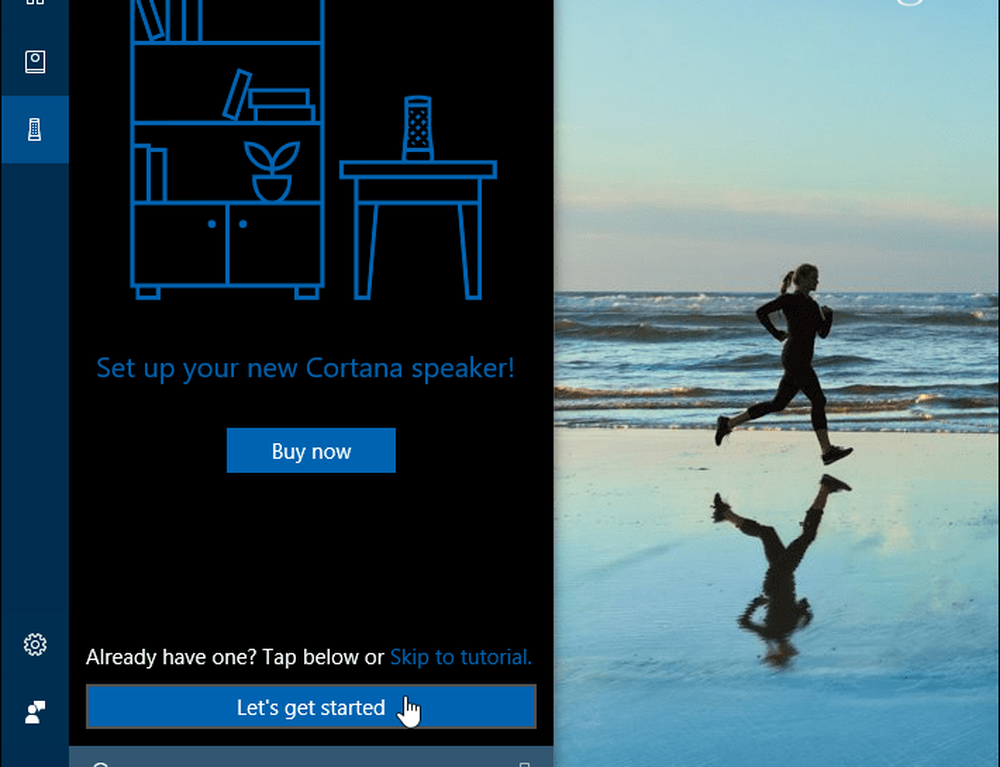
A continuación, se le solicitará que instale la aplicación UWP Cortana Device Setup de la tienda si aún no la tiene. Acepte los términos de la aplicación y luego solo tiene que seguir las instrucciones de configuración. Inicia sesión con su cuenta de Windows, elige su zona horaria y se conecta a su red Wi-Fi. Una vez que esté conectado a Wi-Fi, deberá esperar unos minutos mientras recibe las últimas actualizaciones..
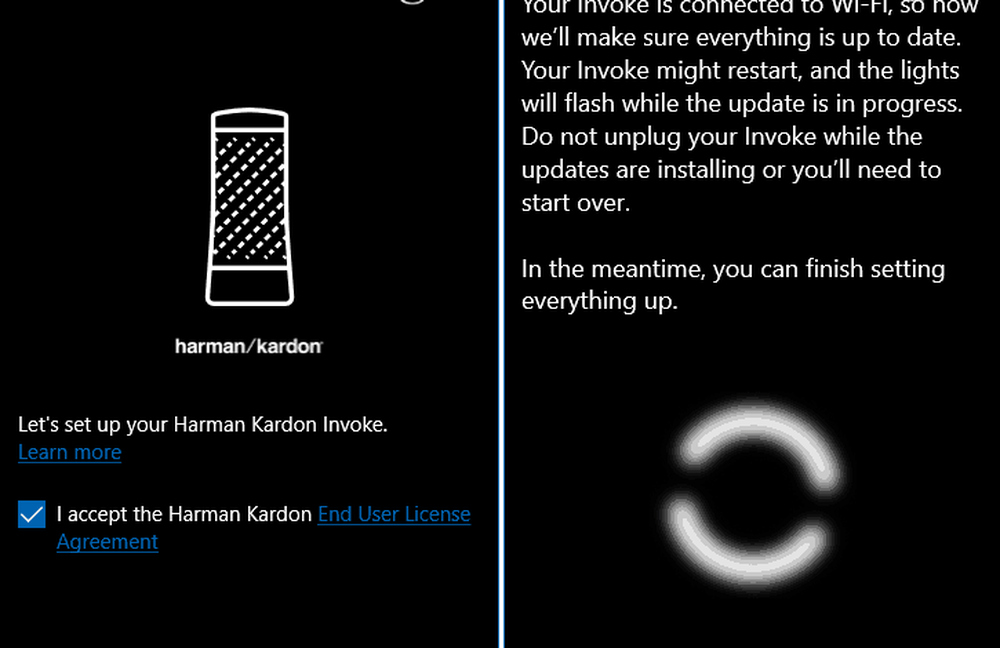
Mientras recibe las últimas actualizaciones, puede elegir otras configuraciones, como vincular servicios como Spotify y su calendario de Outlook.com u Office 365.

Una vez que todo esté listo, recibirá un breve video que explica lo que puede hacer con Cortana en el altavoz Invoke. Debo tener en cuenta que si lo dejas reposar durante el proceso de configuración, las luces de la parte superior del altavoz se pondrán rojas y Cortana te dirá que algo salió mal. Luego deberá presionar el botón del micrófono en la parte posterior del altavoz durante cinco segundos para reiniciar la configuración.
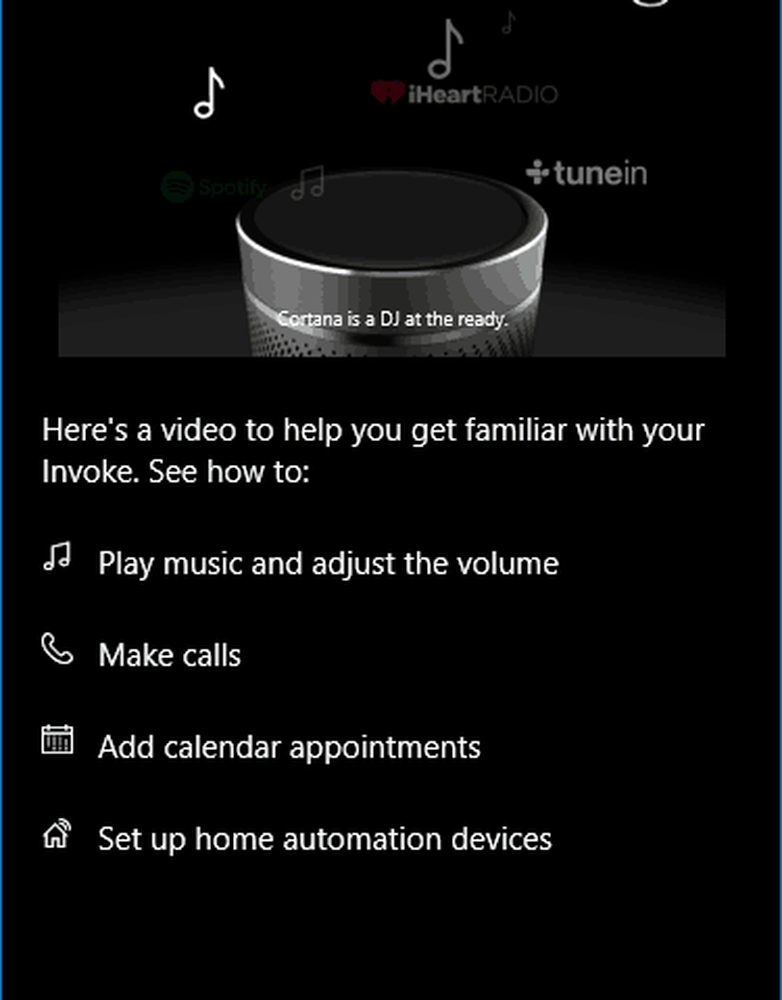
Una vez que haya completado el proceso de configuración, puede usar la aplicación Cortana para controlar la configuración y ver todas sus tareas recientes y otras actividades.
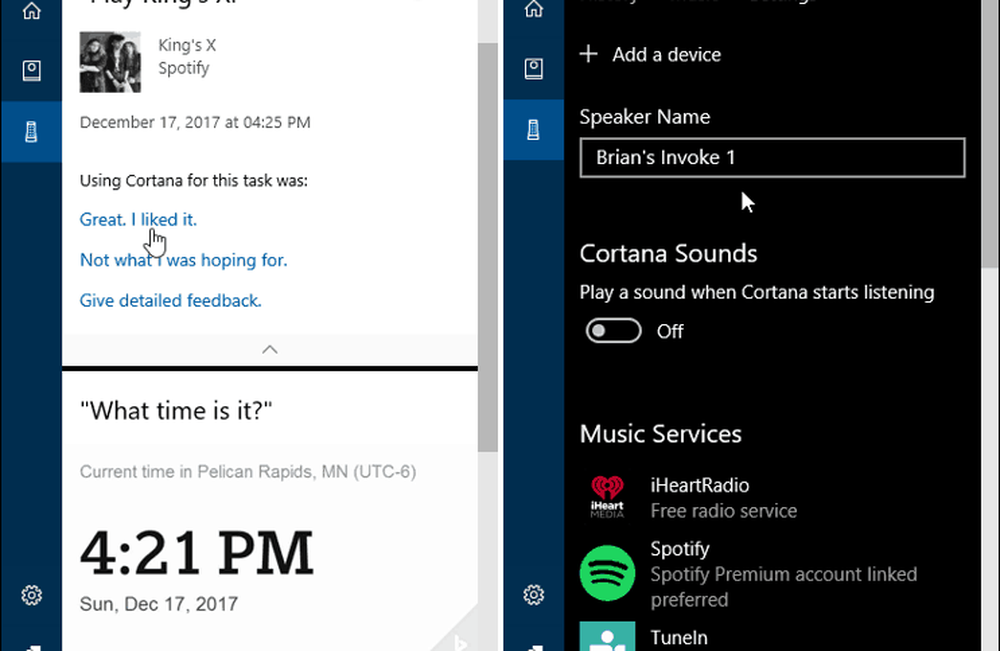
Cuando se compara con los otros asistentes digitales, Cortana, en este altavoz, parece ser un poco más lento en el dibujo cuando se trata de comandos de voz. Parece tener más dificultades para escuchar su comando de activación. Aunque eso podría deberse a la colocación de su habitación. Necesito experimentar más con eso. Pero en general, es un orador bien construido y debería funcionar bien en un ecosistema de Windows 10. Además, el uso de la aplicación Cortana en Android e iOS parece funcionar tan bien como en una PC con Windows 10.
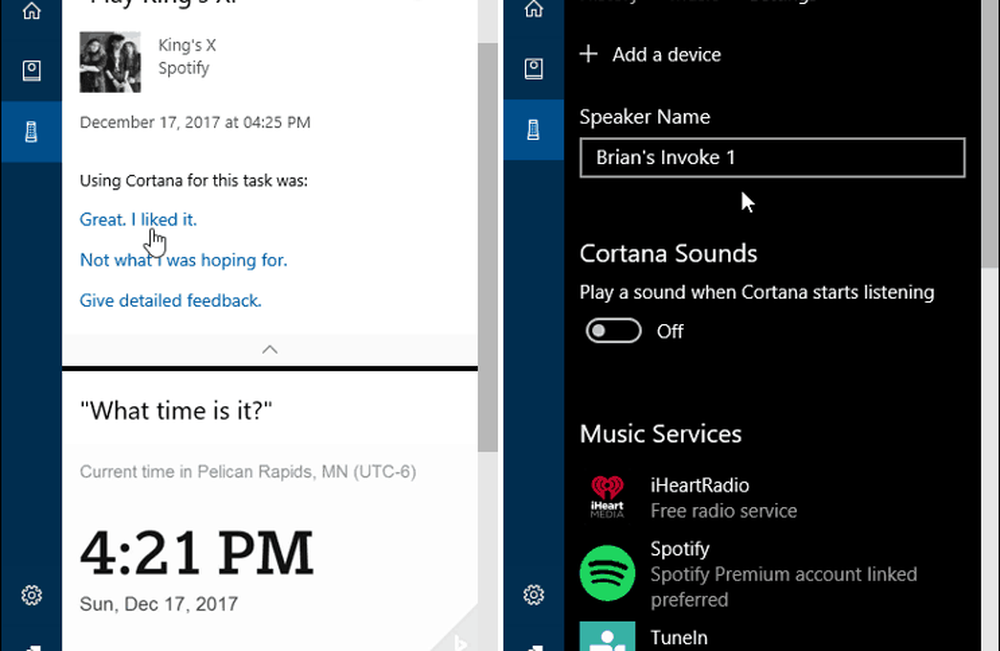
No necesitas un Windows Phone para gestionar el Invoke. Solo la aplicación Cortana en tu Android o iPhone.
Hace mucho de lo que hacen los otros oradores inteligentes como Google Home y Amazon Echo. Si está trabajando en Windows 10 todo el día, este podría ser el camino a seguir, ya que puede controlarlo fácilmente desde la aplicación Cortana. También es bastante fácil administrar la configuración de la aplicación Cortana en Android o iOS. El sonido del altavoz es mejor que otros en su clase, como Amazon Echo o Google Home. Tendremos más cobertura una vez que pueda pasar más tiempo con el orador y probar diferentes tareas.
¿Tienes el Harman Kardon Invoke? ¿Qué piensas al respecto hasta ahora? Háganos saber en los comentarios a continuación o para obtener más información sobre todo Microsoft, participe en nuestros foros de Windows 10.




